Le pagine e i post di notizie creati, salvati o pubblicati vengono archiviati nella raccolta Pagine del sito.
Ecco un'illustrazione semplificata della modalità di archiviazione delle pagine in SharePoint. L'organizzazione ha probabilmente più siti e ogni sito ha una propria raccolta pagine. La raccolta può contenere cartelle in cui sono organizzate le pagine.
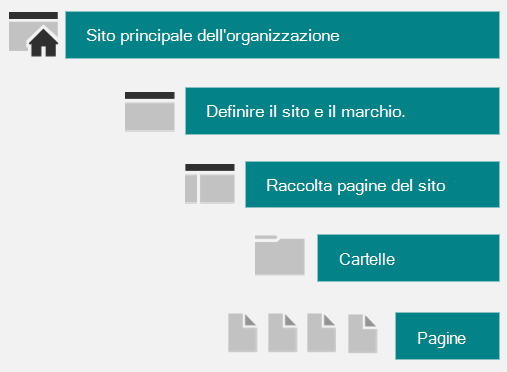
Come accedere alla raccolta Pagine
-
Passare al sito in cui si trova la pagina.
-
Nella barra di spostamento superiore o sinistra selezionare Pagine.
Se Pagine non è visualizzato nella parte superiore o sinistra del sito, selezionare Impostazioni
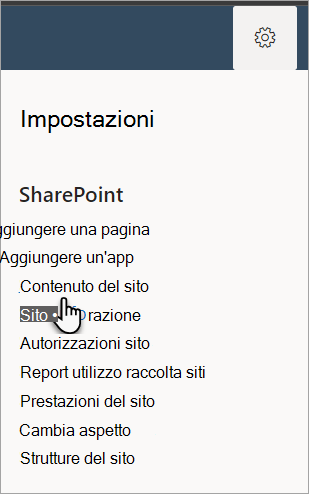
Sul lato sinistro della pagina Contenuto del sito selezionare Pagine del sito.
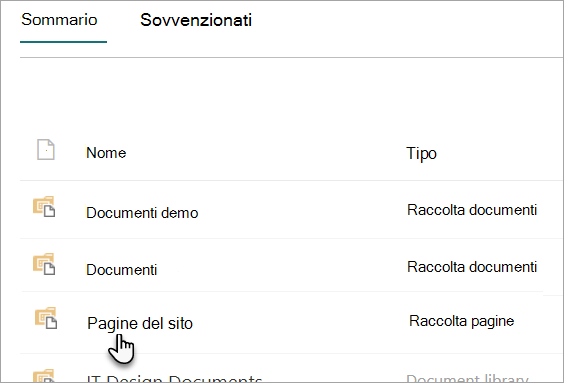
-
Cercare il nome della pagina o del post di notizie nella colonna Nome. Potrebbe essere in una cartella.
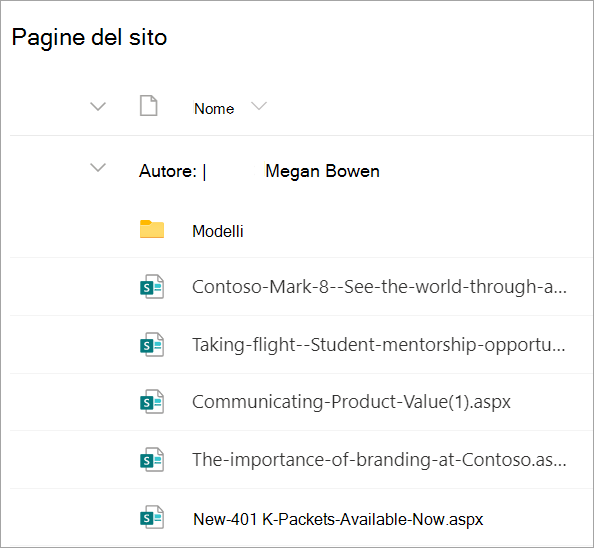
-
Facoltativamente, è possibile usare le opzioni Filtro o Ordina per trovare la pagina.
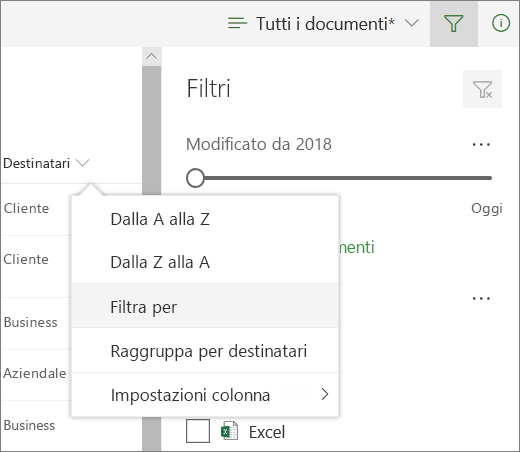
Come trovare post di notizie nella raccolta Pagine
I post di notizie sono pagine con caratteristiche aggiuntive, motivo per cui sono archiviati nella raccolta Pagine. Per distinguere i post di notizie dalle pagine normali, è possibile aggiungere la colonna Stato alzato di livello e ordinare o filtrare in base al valore di stato alzato di livello 0 per le pagine e 2 per i post di notizie.
-
Nella raccolta pagine passare alla fine delle colonne e selezionare +Aggiungi colonna.
-
Scorrere verso il basso le opzioni e selezionare Mostra/nascondi colonne.
-
Selezionare Stato alzato dilivello e quindi fare clic su Applica nella parte superiore.
-
Ora vedrai uno 0 o 2 nella colonna Stato alzato di livello per ogni pagina/post di notizie. 0 indica una pagina mentre 2 indica un post di notizie.
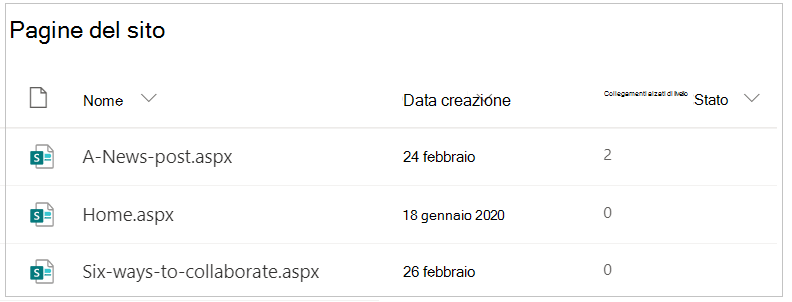
-
È possibile ordinare o filtrare in base a 2 nella colonna Stato alzato di livello per visualizzare facilmente tutti i post di notizie.










